今日の作業内容
- WordPressのブロックエディターの使い方を調べる
- リストの入れ子
→項目を入力した後に、リストブロックのメニューからインデントさせる。 - 段落ブロックの中に画像を入れる
リストブロックのメニューの「 ∨ 」の中から「インライン画像」を選ぶ。
- ブロックパターン
→WordPress5.5からの新機能
プラグインを使う方法とfunctions.phpにコードを追加する方法の2種類ある。- functions.phpにコードを追加
下の2つのサイトで詳しく解説されていました。(感謝!)
WordPressでオリジナルのブロックパターンを作成する方法
https://cooeil.com/wp-original-block-pattern/
WordPressデフォルトのブロックパターンを削除する
https://cooeil.com/wp-delete-block-patterns/
WordPress:Gutenbergのブロックパターンやパターンカテゴリを追加・削除する方法https://www.nxworld.net/wp-gutenberg-custom-block-pattern-and-block-pattern-category.html - プラグインを使う
LIQUID BLOCKS(Wordpress公式ディレクトリに登録済み)
https://lqd.jp/wp/plugin/blocks.html
VK Block Patterns(Wordpress公式ディレクトリに登録済み)
使い方をくわしく解説
https://www.vektor-inc.co.jp/info/vk-block-patterns-release/
Reusable Blocks Extended(Wordpress公式ディレクトリに登録済み)
使い方を詳しく解説
多機能
https://open-cage.com/blockpattern-reusable-blocks-extended/
- functions.phpにコードを追加
- リストの入れ子
その作業の目的
- ブロックエディターは便利な反面、思うように入力できないことが多くて、記事を書く時に不便に感じていました。
決まった項目で書く記事は、テンプレート化して少しでも手間を省きたい!
以前は「TinyMCE Templates」というテンプレートプラグインがあって、かなり効率よく記事を書くことができたのですが、ブロックエディターになってからはテンプレートが作れなくなっていました。
記事づくりの効率化のために調べてみました。
気づき
- 今回改めて調べてみて、ブロックエディターも使い勝手がだいぶ向上していて驚きました。
もっと便利に、効率よく記事を書けるように、
・備わっている機能をフル活用する
・使い方を工夫していこう
と思いました。

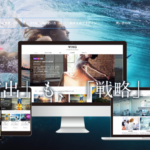


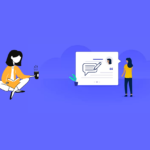


 実績ゼロ・経験ほとんどなしだけど、
実績ゼロ・経験ほとんどなしだけど、